Rodyti dabartinius darbalaukio langus „Windows 10“ užduočių juostoje
„Windows 10 build 10036“ langų valdymas gerokai patobulintas. „Task View“ funkcija, kuri prideda virtualius darbalaukius prie „Windows 10“, buvo atnaujinta naujomis parinktimis. Viena iš tokių funkcijų yra galimybė užduočių juostoje rodyti tik tuos langus ir programas, kurios veikia esamame / aktyviame virtualiame darbalaukyje. Pažiūrėkime, kaip tai veikia.
Tarkime, kad pirmame virtualiame darbalaukyje naudojate kelias programas, o antrajame - Notepad:

Patarimas: žr kaip perkelti langą iš vieno darbalaukio į kitą sistemoje Windows 10.
Atkreipkite dėmesį, kaip užduočių juosta pagal numatytuosius nustatymus rodo užrašų knygelę pirmojoje darbalaukio užduočių juostoje:
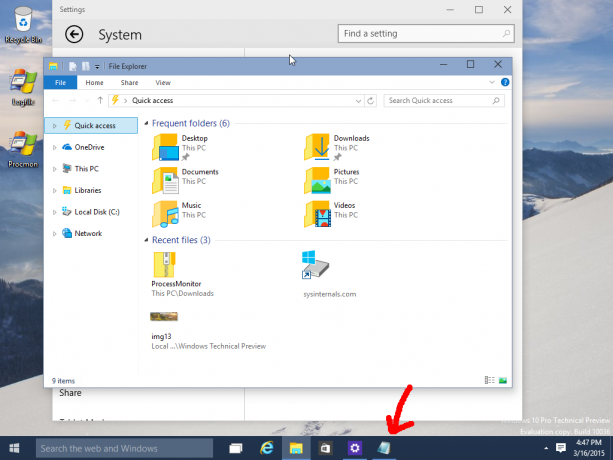
Galima nustatyti, kad užduočių juosta rodytų tik dabartinio darbalaukio langus ir programas.
Kaip „Windows 10“ užduočių juostoje rodyti tik dabartinius darbalaukio langus ir programas
Nustatymų programoje yra naujų kelių užduočių parinkčių. Juos galime naudoti norėdami pakeisti užduočių juostos elgesį.
- Spustelėkite meniu Pradėti ir pasirinkite elementą Nustatymai.
- Nustatymuose eikite į kategoriją Sistema -> Daugiafunkcinis darbas.
- Eikite į elementą „Papildomi staliniai kompiuteriai“ puslapio apačioje:
- Perjunkite parinktį „Užduočių juostoje rodyti atidarytus langus“ į „tik mano naudojamas darbalaukis“. Tai bus Windows 10 užduočių juostoje rodyti tik dabartinius darbalaukio langus.
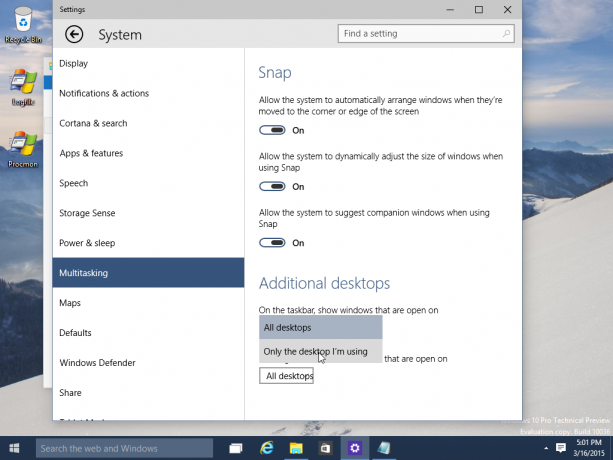
Pakeitus šią parinktį, užrašų knygelė dings iš užduočių juostos pirmame darbalaukyje, bet liks matoma antrajame darbalaukyje:
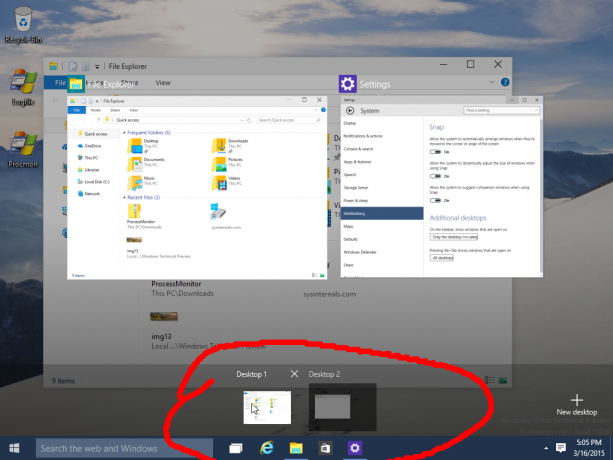
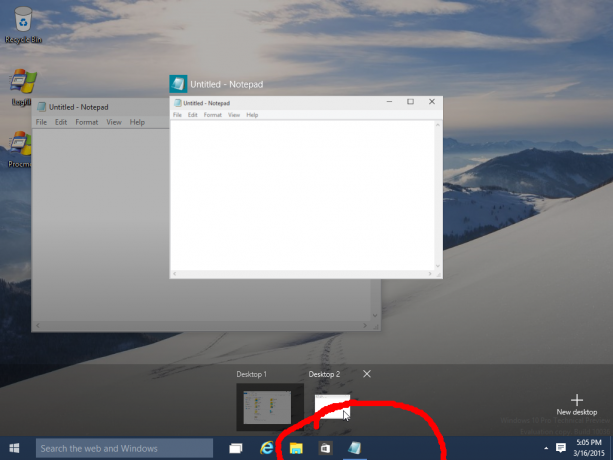
Viskas. Visada galite pakeisti kelių užduočių atlikimo parinktis į numatytąsias, kad užduočių juostoje būtų rodomi visi langai.


